
فرمت دائمی هارد و فلش در لینوکس
از آنجایی که حافظه های جانبی مانند فلش و هارد دیسک اغلب حاوی دادههای شخصی هستند، باید قبل از دادن آنها به شخص دیگری، آنها را کاملاً پاک کنید. برای اطمینان از اینکه هیچ کس نمی تواند داده های شما را بازیابی کند، در این مقاله نحوه فرمت دائمی هارد و فلش در لینوکس را بررسی میکنیم.
سیستم عامل لینوکس ابزارهای زیادی را برای حذف دائمی اطلاعات دارد. در ادامه به برخی از روش هایی که می توانید به طور ایمن اطلاعات خود را از حافظه های جانبی مانند هارد و فلش حذف کنید می پردازیم.
تفاوت فرمت کردن با پاک کردن چیست؟
ما می دانیم که فرمت کردن حافظه باعث می شود همه داده های آن دستگاه غیرقابل دسترسی باشد. اما آیا به طور کامل داده های موجود را از بین می برد؟ پاسخ منفی است. زیرا هنگامی که دستگاه خود را فرمت می کنید، تنها کاری که انجام می دهید ایجاد یک پارتیشن جدید و در نتیجه قابل نوشتن پارتیشن های قدیمی است. اما داده های اصلی روی دستگاه باقی می ماند.
بنابراین اگر درایو شما دارای هر گونه اطلاعات حساس است، باید به جای فرمت کردن دستگاه، روی پاک کردن (فرمت دائمی) آن تمرکز کنید. برای فرمت دائمی هارد و فلش در لینوکس، باید آنها را با داده های تصادفی غیر ضروری بازنویسی کنید.
پاک کردن اطلاعات حافظه در لینوکس
برای پاک کردن تمام اطلاعات شخصی از دستگاه خود، باید چند مرحله را دنبال کنید. اولین کار این است که مکان صحیح حافظه را پیدا کنید. از دستور lsblk برای پیدا کردن دستگاه و پارتیشن دقیق استفاده کنید.
lsblk
این دستور لیستی از دستگاه های حافظه متصل به سیستم را نمایش می دهد. دستگاه خود را بر اساس اندازه ذخیره سازی آن تعیین کنید. برای مثال، /dev/sdb را دستگاه و /dev/sdb1 را به عنوان پارتیشن اصلی آن در نظر می گیریم. پس از تعیین مکان دستگاه و پارتیشن، پارتیشن را با استفاده از دستور زیر جدا کنید:
sudo umount /dev/sdb1
پس از unmounted شدن آن، باید محتویات آن دستگاه را بازنویسی کنید. کاربران لینوکس می توانند برای این کار از چندین ابزار از جمله dd، shred و badblock استفاده کنند. پس از پاک کردن داده ها، باید یک پارتیشن جدید ایجاد کنید و درایو USB خود را در لینوکس فرمت کنید.
استفاده از dd برای پاک کردن دائمی اطلاعات در لینوکس
دستور dd در لینوکس برای کپی و تبدیل فایل ها استفاده می شود. با این حال، شما همچنین می توانید از dd برای پاک کردن محتویات یک دستگاه ذخیره سازی استفاده کنید.
به عنوان مثال، دستور dd زیر محتویات درایو حافظه شما را با صفرها بازنویسی می کند. مطمئن شوید که نام دستگاه خود را درست مشخص کرده اید، در غیر این صورت ممکن است پارتیشن های دیگر را از بین ببرید.
sudo dd if=/dev/zero of=/dev/sdb bs=4096 status=progress
توجه داشته باشید که یک بازنویسی صفر برای کاربران عادی کافی است. اما در برخی موارد، ممکن است بخشی از داده های زیربنایی همچنان با استفاده از نرم افزارهای تخصصی قابل بازیابی باشد. اگر شما همچنان ترس از اطلاعات خود دارید، درایو خود را با استفاده از داده های تصادفی به جای صفرها، بازنویسی کنید.
sudo dd if=/dev/urandom of=/dev/sdb bs=4096 status=progress
این دستور بسته به اندازه دستگاه، ممکن است نیاز به زمان قابل توجهی داشته باشد. هنگامی که عملیات به پایان رسید، پیامی را مشاهده خواهید کرد که می گوید “No space left on device”، این پیام یعنی حافظه شما به طور کامل پر شده است. تنها کاری که اکنون باید انجام دهید این است که یک پارتیشن جدید ایجاد کنید.
استفاده از shred برای پاک کردن دائمی اطلاعات در لینوکس
ابزار shred یک ابزار قوی برای پاک کردن داده ها است که به طور پیش فرض در تمام توزیع های لینوکس گنجانده شده است. این ابزار ذخیره سازی را با استفاده از داده های شبه تصادفی بازنویسی می کند. بنابراین شانس بازیابی محتویات حذف شده را به حداقل می رساند. در تنظیمات پیشفرض، shred از سه گذرگاه برای بازنویسی استفاده میکند. اما با استفاده از آرگومان -n می توانید این پارامتر را کنترل کنید.
sudo shred -v /dev/sdb
گزینه -v به shred می گوید که گزارش پیشرفت عملیات را نمایش دهد. استفاده از گزینه -z یک رونویسی نهایی با استفاده از تمام صفرها اضافه می کند.
sudo shred -v -z /dev/sdb
علاوه بر این، shred همچنین بازنویسی دستگاهها با استفاده از دادههای منابع تصادفی مانند /dev/urandom را ممکن می کند.
sudo shred -v -z --random-source=/dev/urandom -n1 /dev/sdb
استفاده از badblocks برای پاک کردن دائمی اطلاعات در لینوکس
شما می توانید محتویات حافظه خود را با یک تست خواندن و نوشتن مخرب با استفاده از بلوک های بد به طور ایمن پاک کنید. badblocks ابزاری است که برای یافتن بخش های بد در دستگاه های ذخیره سازی استفاده می شود و یکی از مزایای آن این است که به طور پیشفرض در اکثر سیستمهای لینوکس محبوب در دسترس است.
از دستور badblocks زیر برای پاک کردن محتویات /dev/sdb استفاده کنید. این دستور می تواند زمان زیادی طول بکشد زیرا داده ها را با استفاده از چهار گذرگاه مختلف می نویسد.
sudo badblocks -wsv /dev/sdb
ما از آرگومان های -s و -v برای نمایش نوار پیشرفت و دریافت اطلاعات دقیق استفاده کرده ایم. اگر به دنبال یک رویکرد سریعتر هستید، به جای آن از دستور زیر استفاده کنید:
sudo badblocks -wsv -t 0x00 /dev/sdb
گزینه -t یک الگوی آزمایشی را برای بازنویسی مشخص می کند. دستور بالا از یک گذرگاه از تمام صفرها استفاده میکند که سرعت آن را نسبتاً سریعتر میکند.
ایجاد یک پارتیشن جدید در حافظه
وقتی فضای ذخیره سازی را با استفاده از یکی از روش های بالا بازنویسی می کنید، همه چیز از جمله پارتیشن ها و جدول پارتیشن را پاک می کنند. بنابراین قبل از اینکه بتوانید از دستگاه استفاده کنید، باید یک پارتیشن جدید ایجاد کنید و آن را فرمت کنید. شما به راحتی می توانید پارتیشن های دیسک را در لینوکس با fdisk ایجاد یا مدیریت کنید.
sudo fdisk -l
این دستور تمام پارتیشنهای سیستم شما، از جمله پارتیشنهای موجود هارد و فلش درایو را فهرست میکند. از دستور زیر برای انتخاب دستگاه خود استفاده کنید. در این مرحله نیاز به ترمز بیشتر دارید پس سعی کنید چندین بار مراحل را بررسی کنید تا حافظه های دیگر خود را حذف نکنید.
sudo fdisk /dev/sdb
با وارد کردن دستور بالا، اعلان fdisk را خواهید دید. حالا در ادامه n را تایپ کنید تا یک پارتیشن جدید ایجاد کنید. شما باید نوع پارتیشن، شماره و شروع و پایان بخش ذخیره سازی را برای این پارتیشن انتخاب کنید. بهتر است با فشار دادن کلید Enter همه چیز را به طور پیش فرض نگه دارید.
پس از ایجاد پارتیشن، باید تغییرات را در دستگاه خود بنویسید. از دستور w در fdisk استفاده کنید و Enter را فشار دهید. پارتیشن جدید /dev/sdb1 را ایجاد می کند. پس از اتمام کار، پارتیشن را با استفاده از دستور زیر فرمت کنید:
sudo mkfs.vfat -F 32 /dev/sdb1
نتیجه گیری
با پیشرفت علم و به وجود آمدن راهکار برای همه چیزهایی که قبلا ناممکن بود، باید بیش از پیش مواظب داده های مهم خود باشیم. بنابراین حفاظت از اطلاعات شخصی باید اولویت اصلی همه باشد. از این رو قبل از فروش و یا حتی به امانت دادن حافظه های جانبی مانند فلش ها، کارت های sd و یا حتی هارد درایوها، باید به فکر فرمت دائمی آنها باشیم.
در این مقاله ما چند روش متفاوت را برای فرمت دائمی هارد و فلش در لینوکس بررسی کردیم که امیدواریم برای شما کاربران عزیز مفید واقع شده باشد.
بیشتر بخوانید:



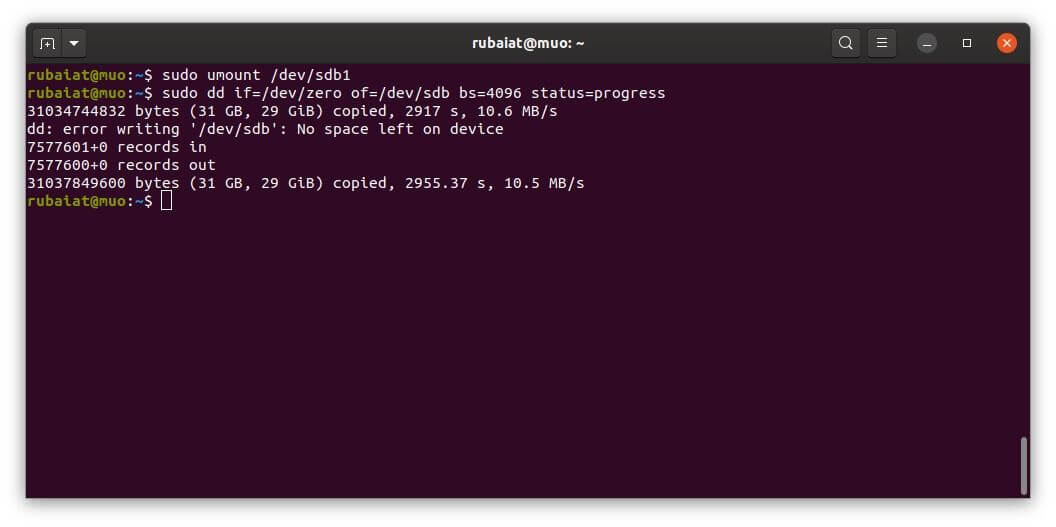
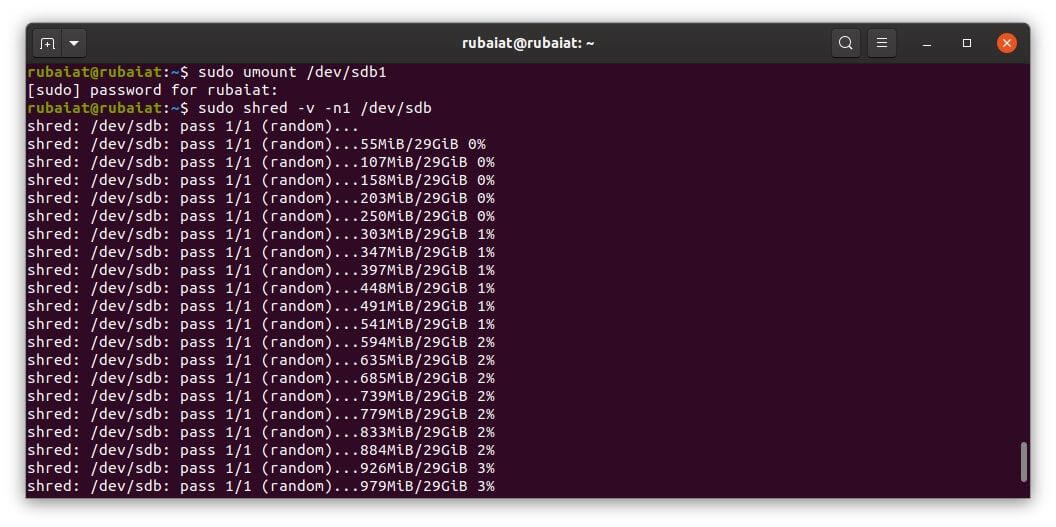
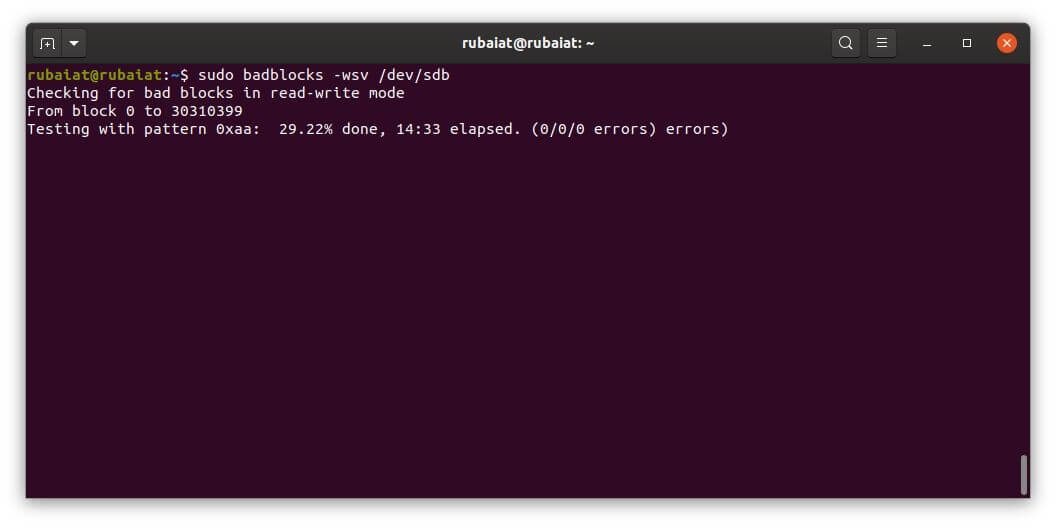
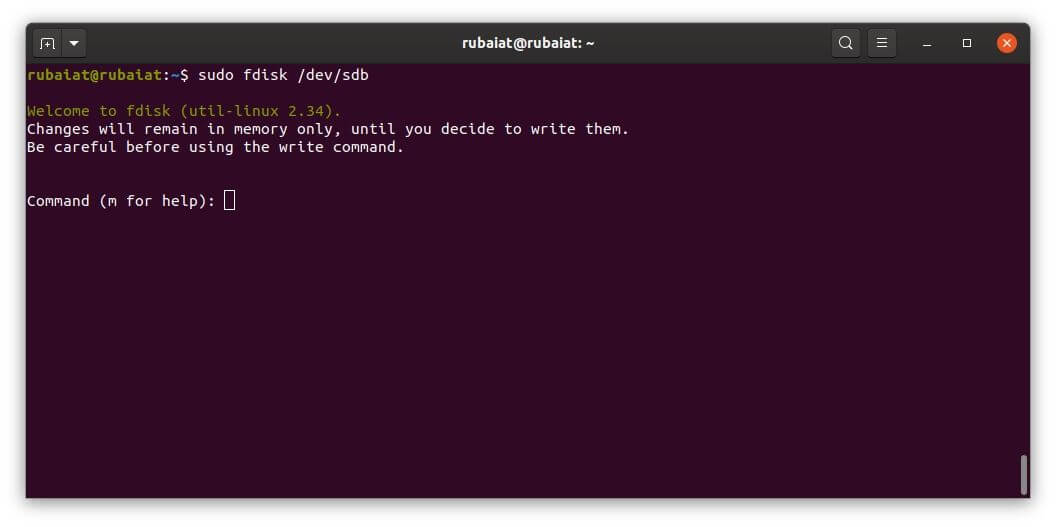
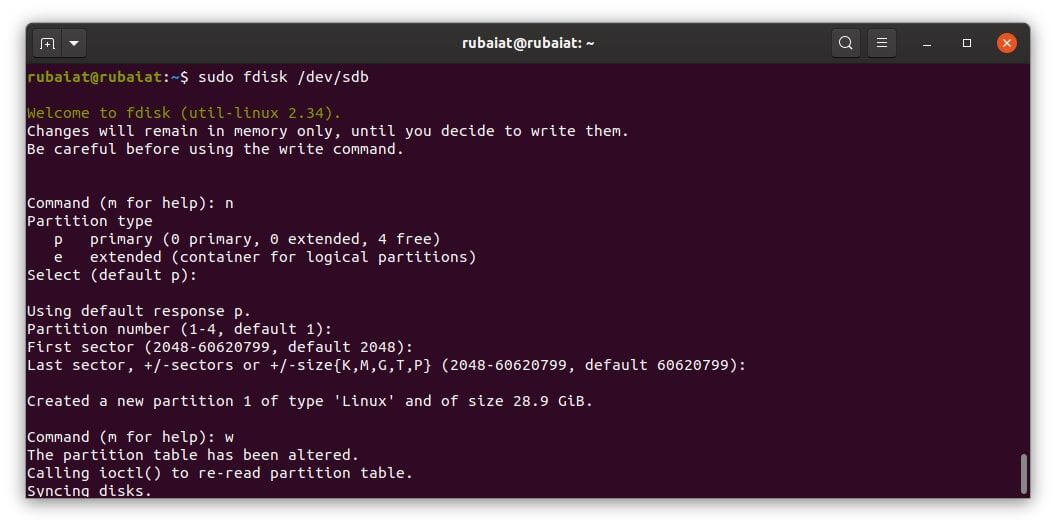

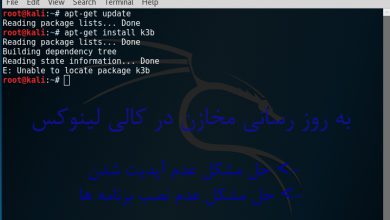

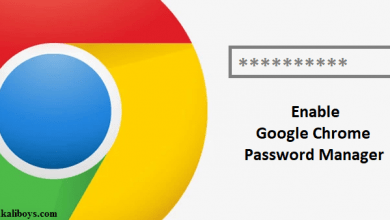

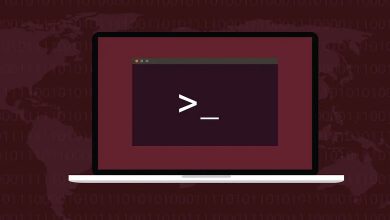
تشکر
مث همیشه جذاب و کاربلد…عالی مهندس جان
سلام
خیلی ممنونم دوست عزیزم.